Power Automate Desktop「メールの送信」アクション
メーラー(Outlookなど)を利用せずにメールを送信するアクションです。
Gmail側の設定変更も必要ですが、Gmailも送信可能です。
利用方法
「アクション」の「メール」より、「メールの送信」をドラッグします。

パラメータの設定画面が表示されるので値を指定します。
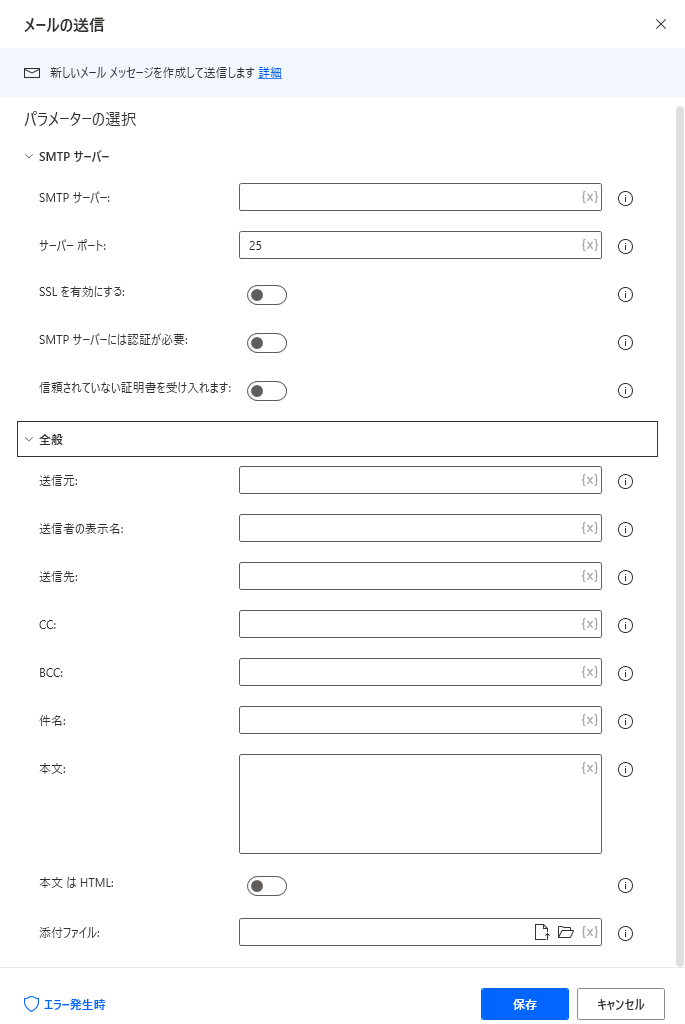
パラメータ
SMPTサーバー
プロバイダやメールサーバ管理者から提示されるドメイン名かIPアドレスを指定します。

サーバー ポート
プロバイダやメールサーバ管理者から提示される数値を指定します。
基本的には25か、メールをSSLで暗号化する場合(「後述のSSL を有効にする」がON)の465です。
TLSで暗号化する587もありますが、対応していません。

SSL を有効にする
SSLで暗号化した状態でメールを送信する場合はONします。
利用する側としては、この設定以外には暗号化の有無を意識することはありません。
セキュリティの観点からONでないと利用できないことが多くなっているため、プロバイダやメールサーバ管理者の指示に従います。
ここがONの場合、前述の「サーバー ポート」が465、
OFFの場合は25になるケースが殆どです。

SMPT サーバーには認証が必要
ONにするとユーザー名とパスワードを追加で指定します。
(基本的に受信する場合と同じユーザー名とパスワード)
セキュリティの観点からONでないと利用できないことが多くなっているため、プロバイダやメールサーバ管理者の指示に従います。
認証という言葉が使われることが多いですが、
SMTP-AUTHと呼ばれることもあります。

信頼されていない証明書を受け入れます
基本的にはセキュリティが強固なONに設定します。
IMAPサーバの信用が低くてもよい場合はOFFにしますが、
それは社内サーバである場合など一部のケースでのみ安全です。
この項目もプロバイダやメールサーバ管理者の指示に従います。

送信元
送信元とするメールアドレスを指定します。

送信者の表示名
送信元の表示名を指定します。ここは未指定でも構いません。

送信先・CC・BCC
送信先のメールアドレスを指定します。複数の宛先に送信する場合は;で区切ります。
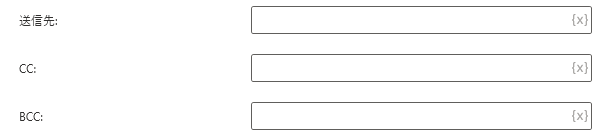
件名・本文
送信メールの件名と本文を指定します。
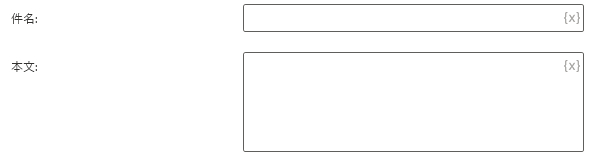
本文は HTML
HTMLメールとして送信する場合にはONにします。

添付ファイル

エラー発生時
必須ではありませんが、必要があればエラー処理を行います。

Power Automate Desktopを効率的に習得したい方へ
当サイトの情報を電子書籍用に読み易く整理したコンテンツを
買い切り950円またはKindle Unlimited (読み放題) で提供中です。

Word-A4サイズ:1,700ページの情報量で
(実際のページ数はデバイスで変わります)
基本的な使い方から各アクションの詳細な使い方、
頻出テクニック、実用例を紹介。(目次)
体系的に学びたい方は是非ご検討ください。
アップデートなどの更新事項があれば随時反映しています。(更新履歴)
なお購入後に最新版をダウンロードするには
Amazonへの問い合わせが必要です。